怎么把U盘格式转成NTFS格式,让U盘拷4G以上文件
1、第一种方法利用windows自带的格式化功能,将U盘格式化成NTFS格式。
先插上U盘,打开"我的计算机"或直接按快捷键win+E,在显示U盘的盘符上右击“格式化”。

2、进入到格式化界面后,在"文件系统(F)"的下拉框中选择NTFS,在这里你也可以给卷标起你自己喜欢的名字。然后点击“开始”按钮。

3、点击“开始”过后,就会弹出警告,提示“格式化将删除该磁盘上的所有数据”,点击“确定”就开始格式化了,格式化成功会弹出“格式化完毕”的提示信息。


4、格式化过后,在盘符上右击“属性”,可以看到文件系统的类型是NTFS,这样U盘就可以拷贝4G以上的单个文件了。

1、第二种方法借助第三方工具老毛桃,利用老毛桃不格式化U盘就可以将U盘FAT32格式转换成NTFS。
首先打开老毛桃软件,在界面中选择“U盘”,如果有一个U盘会默认的如果有多个U盘,可以选择。点击模式那一行的“NTFS”。
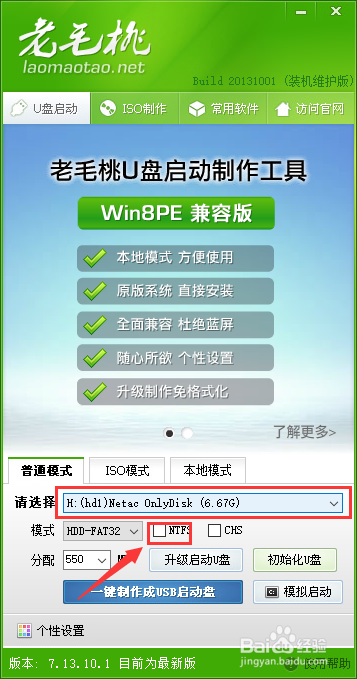
2、弹出一个信息提示框,提示“免格式化将U盘转换为NTFS格式...”,点击“是”按钮。会弹出“确定将...转换为NTFS格式吗”,点击“确定按钮”即可。
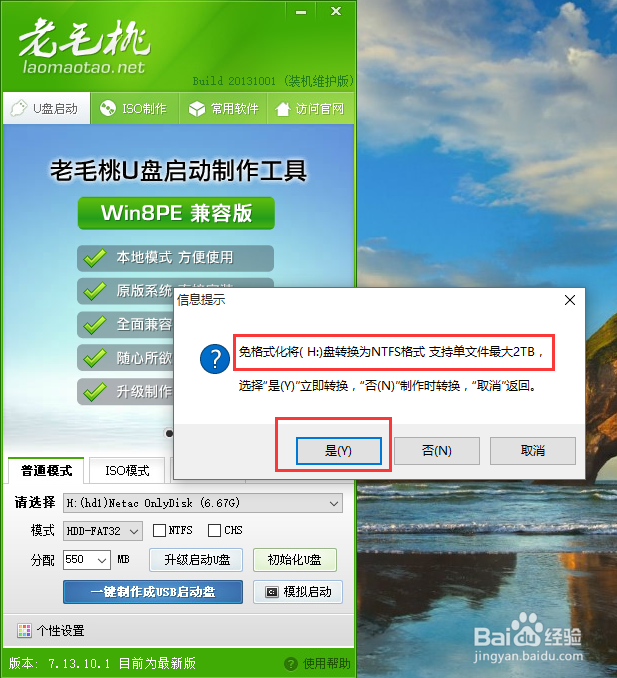
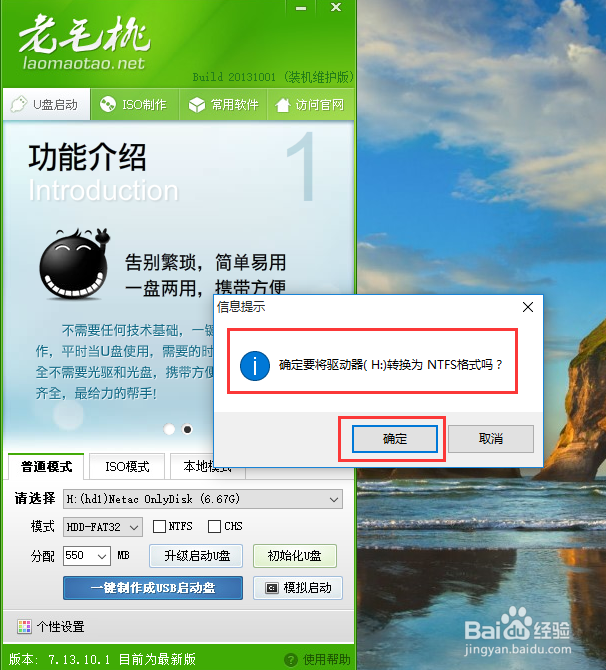
3、U盘正在转换NTFS格式,等待一会儿。转换成功会弹出一个“转换NTFS格式完毕”的信息提示框。点击“确定”即可。

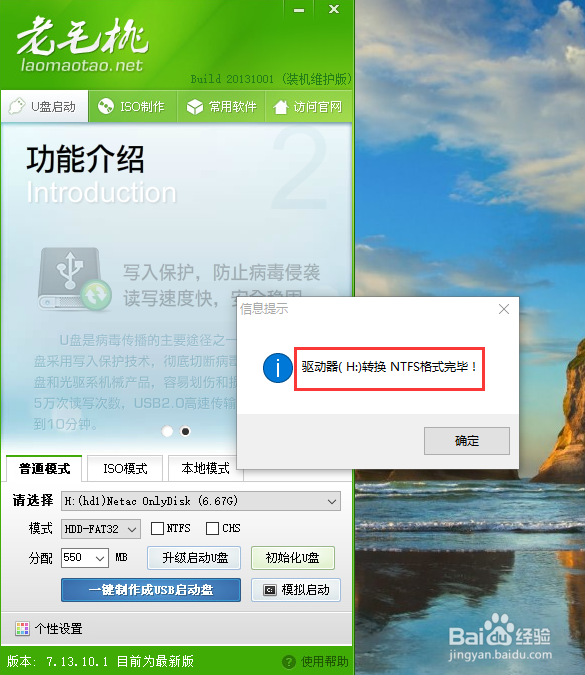
4、最后查看格式,右击U盘盘符,点击属性,就会看到U盘的文件系统是NTFS的了,已用空间179m是原来U盘数据的大小,表明转换格式没有格式化U盘上的数据。当然你可以打开U盘看一下数据文件是否依然存在,毕竟眼见为实嘛。此时U盘就可以拷贝4G以上的单个文件了
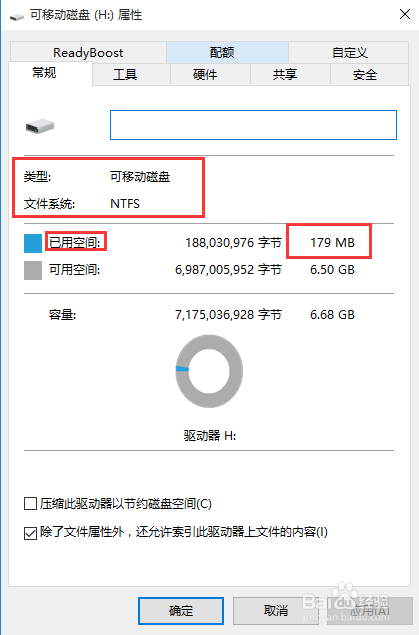
声明:本网站引用、摘录或转载内容仅供网站访问者交流或参考,不代表本站立场,如存在版权或非法内容,请联系站长删除,联系邮箱:site.kefu@qq.com。